Če želite do svojega Synology NAS dostopati od koder koli po svetu, boste morali pri svojem ponudniku internetnih storitev registrirati namenski naslov IP in kupiti domensko ime. Izbrati boste morali ustreznega ponudnika internetnih storitev, ki vam lahko priskrbi namenski naslov IP. Morda boste morali na usmerjevalniku konfigurirati tudi posredovanje vrat. To vas bo vsako leto stalo veliko denarja. Tudi to se mnogim morda zdi veliko dodatnega dela.
Synology QuickConnect olajša dostop do vašega NAS-a Synology od koder koli po svetu. Synology QuickConnect je na voljo v vseh napravah Synology NAS in za njegovo omogočanje potrebujete le nekaj klikov.
V tem članku vam bom pokazal, kako omogočiti Synology QuickConnect na vašem Synology NAS in kako ga uporabiti za povezavo z vašim Synology NAS od kjer koli. Torej, začnimo.
Stvari, ki jih boste potrebovali
Če želite slediti temu članku, morate imeti:
- NAS Synology.
- Računalnik ali prenosni računalnik za povezavo s spletnim uporabniškim vmesnikom Synology NAS.
- Internetna povezava na vašem Synology NAS in računalniku / prenosniku.
Novo za Synology NAS? Preberite moj članek Kako nastaviti Synology NAS? Če potrebujete kakršno koli pomoč pri nastavitvi vašega Synology NAS.
Omogočite QuickConnect
QuickConnect lahko omogočite s spletnega uporabniškega vmesnika vašega Synology NAS.
V spletnem uporabniškem vmesniku Synology odprite Nadzorna plošča in kliknite QuickConnect kot je označeno na spodnjem posnetku zaslona.
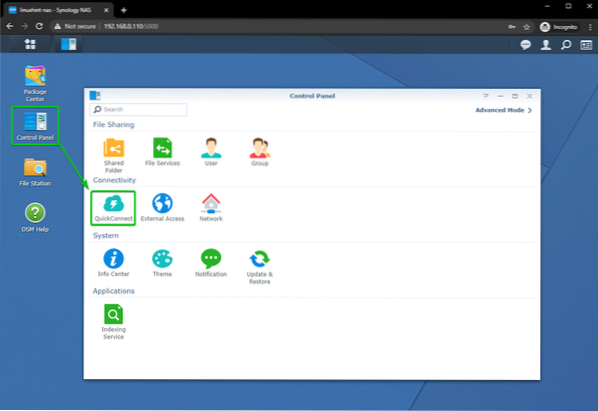
Preverite Omogočite QuickConnect potrditveno polje, kot je označeno na spodnjem posnetku zaslona.
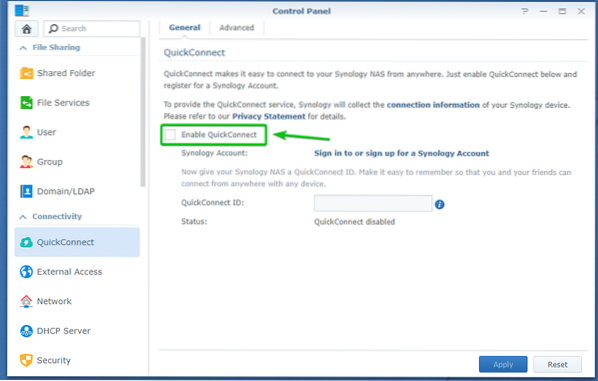
Kliknite Prijavite se ali se prijavite za račun Synology kot je označeno na spodnjem posnetku zaslona.
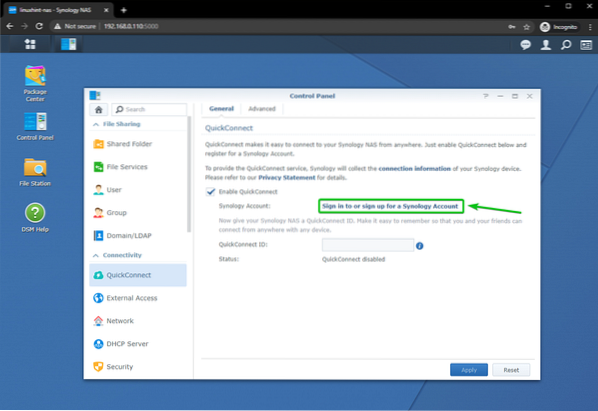
Če imate račun Synology, se od tukaj prijavite v svoj račun Synology.
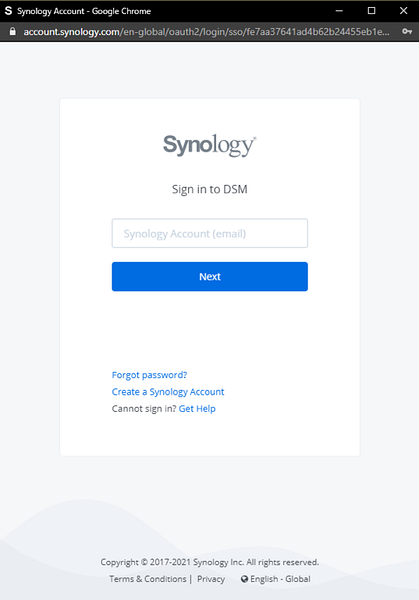
Če nimate računa Synology, kliknite Ustvarite račun Synology kot je označeno na spodnjem posnetku zaslona, da ga ustvarite.
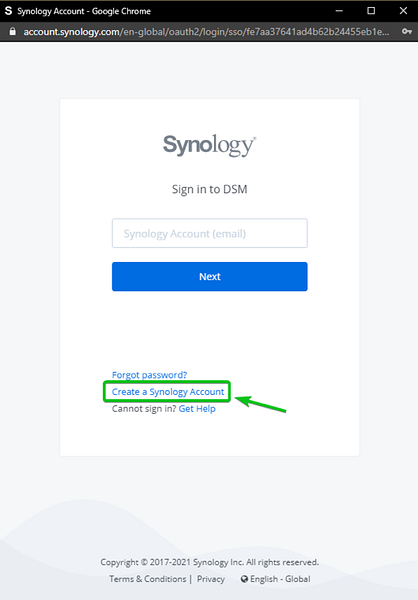
Če ste kliknili povezavo Ustvari račun Synology, vas bo vodila na naslednjo stran.
Izpolnite obrazec in sledite navodilom za ustvarjanje novega računa Synology.
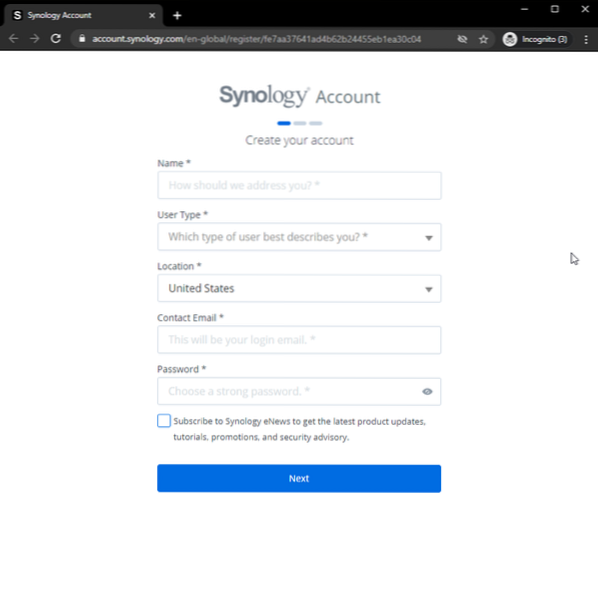
Ko se prijavite v svoj račun Synology, mora biti vaše e-poštno sporočilo prikazano v Nadzorna plošča > QuickConnect > Splošno zavihek, kot lahko vidite na spodnjem posnetku zaslona.
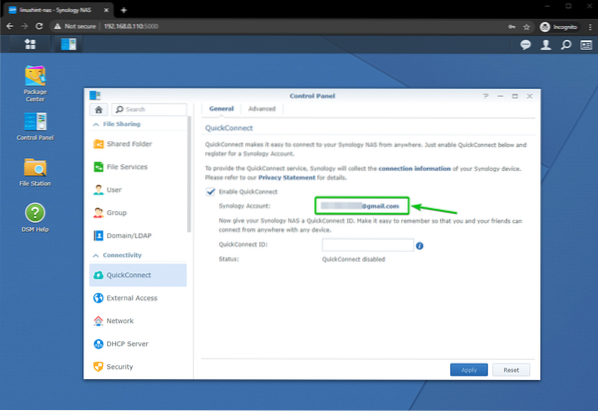
Vnesite unikat ID QuickConnect in kliknite na Prijavite se kot je označeno na spodnjem posnetku zaslona.
OPOMBA: Nastavljam linuxhint-88 kot ID QuickConnect v tem članku. Za vas bo drugače. Zato ga odslej zamenjajte s svojim.
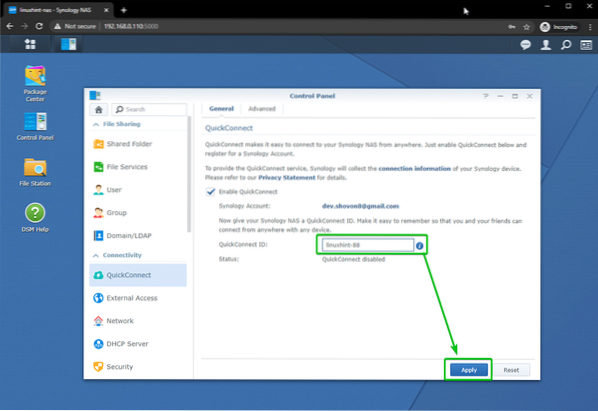
Kot vidite, se spremembe shranijo in QuickConnect se inicializira. To lahko traja nekaj sekund.
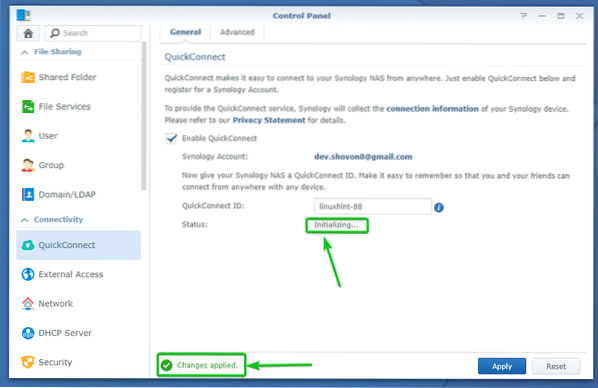
Ko je QuickConnect pripravljen, naj vam prikaže URL, ki ga lahko uporabite za dostop do vašega Synology NAS iz spletnega brskalnika, in QuickConnect ID, s katerim lahko dostopate do svojega Synology NAS iz aplikacij Synology za Android / iOS.
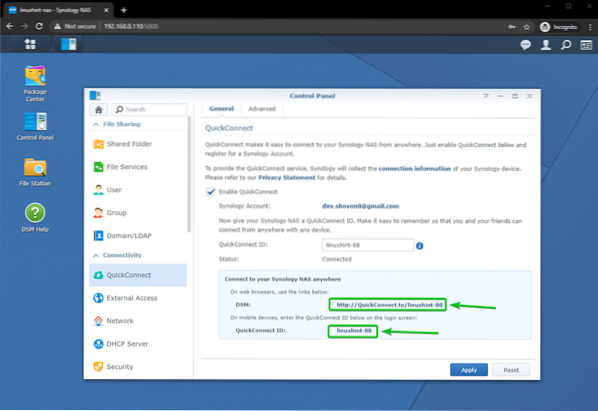
Storitve, ki jim želite dovoliti dostop prek interneta, lahko konfigurirate s pomočjo storitve QuickConnect Napredno zavihek.
Privzeto je dovoljen dostop do vseh storitev, kot lahko vidite na spodnjem posnetku zaslona. Storitve lahko omogočite ali onemogočite glede na vaše potrebe.
Če ste kaj spremenili v Napredno kliknite zavihek Prijavite se da shranite spremembe in uporabite nove nastavitve QuickConnect.

Dostop do Synology NAS iz spletnega brskalnika prek QuickConnect
Za dostop do spletnega GUI Synology NAS prek QuickConnect obiščite http: // QuickConnect.na / linuxhint-88 iz vašega najljubšega spletnega brskalnika.
OPOMBA: Ne pozabite zamenjati linuxhint-88 s svojim ID-jem QuickConnect.
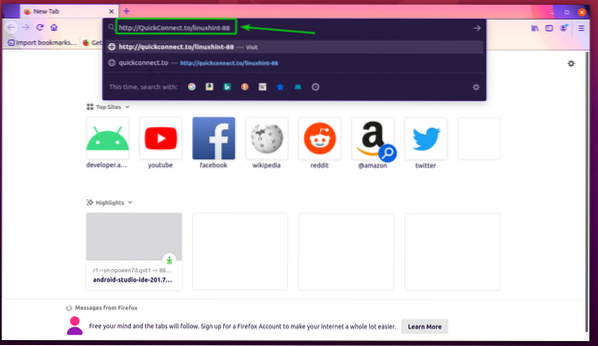
Kot lahko vidite, je vaš Synology NAS povezan prek Synology QuickConnect. To lahko traja nekaj sekund.
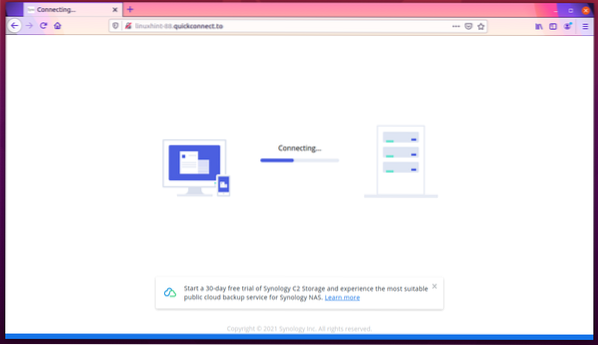
Ko je povezava z vašim Synology NAS vzpostavljena prek Synology QuickConnect, bi morali videti svojo prijavno stran Synology NAS.
Vnesite uporabniško ime in geslo za svoj Synology NAS in kliknite na Vpis.
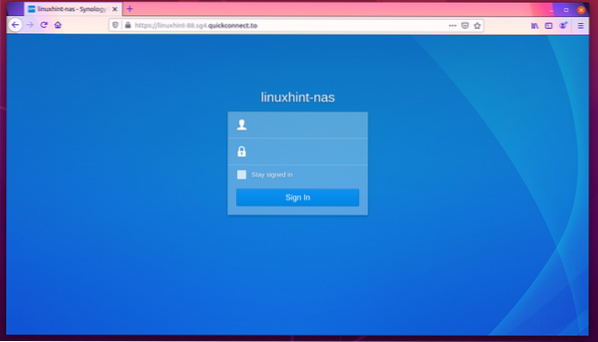
Morali bi biti prijavljeni v spletni GUI vašega Synology NAS. Od tukaj lahko uporabljate / upravljate svoj Synology NAS kot običajno.
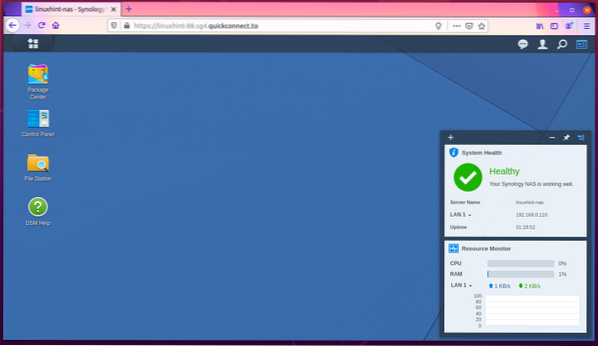
Kot lahko vidite, na svojem Synology NAS uporabljam navidezni stroj.
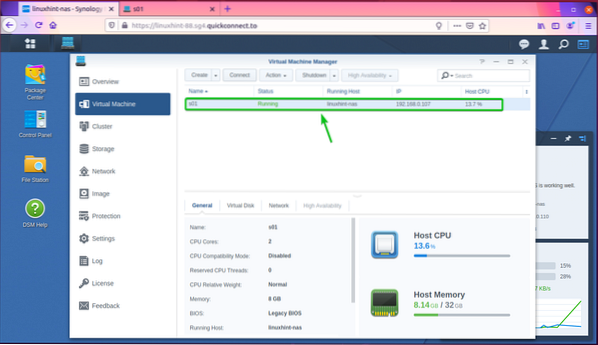
Zaslon navideznega stroja lahko dostopam tudi prek interneta. Če delate na razvojnih projektih na svojem Synology NAS, lahko do njih zagotovo dostopate od koder koli po svetu prek Synology QuickConnect.
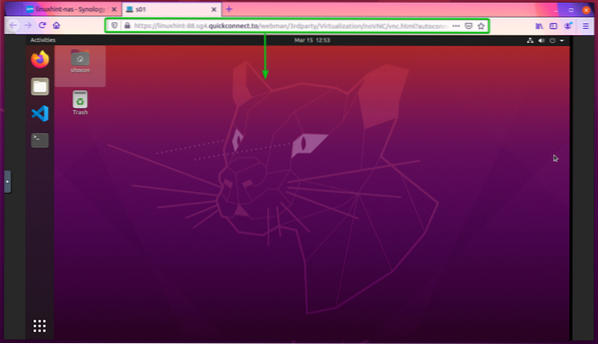
Dostop do storitev Synology NAS iz uradnih programov za Android Synology
Synology ima veliko uradnih aplikacij za Android / iOS, s katerimi se lahko povežete s svojim Synology NAS prek QuickConnect in uporabljate različne storitve od koder koli po svetu. V tem članku se bom osredotočil na naprave Android, saj nimam nobene naprave iOS v roki.
Če želite v napravo Android namestiti uradno aplikacijo Synology, odprite Trgovina Google Play in tapnite vrstico za iskanje, kot je označeno na spodnjem posnetku zaslona.
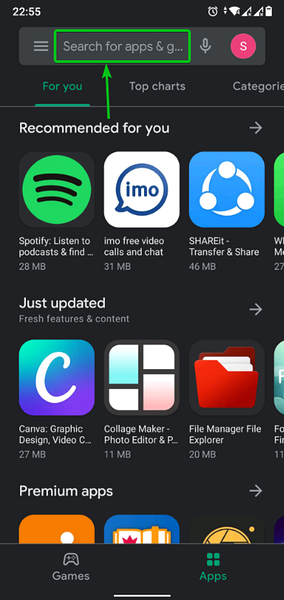
Vnesite ključno besedo Sinologija v iskalni vrstici in poiščite aplikacije, ki se ujemajo s ključno besedo.
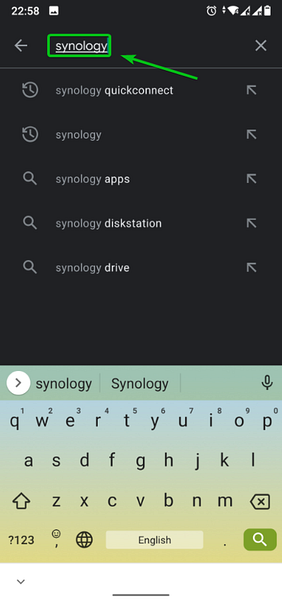
Kot lahko vidite, so navedene vse aplikacije Synology.
Poskusimo uporabiti Datoteka DS aplikacija za povezavo s Synology NAS prek QuickConnect.
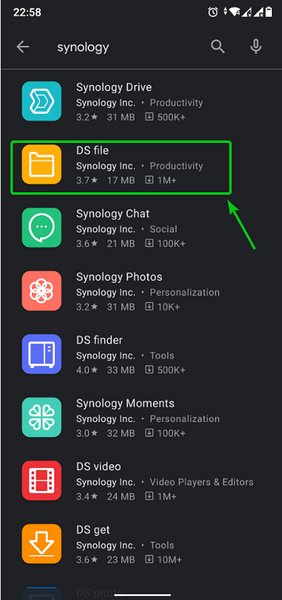
Dotaknite se Namestite , kot je označeno na spodnjem posnetku zaslona.
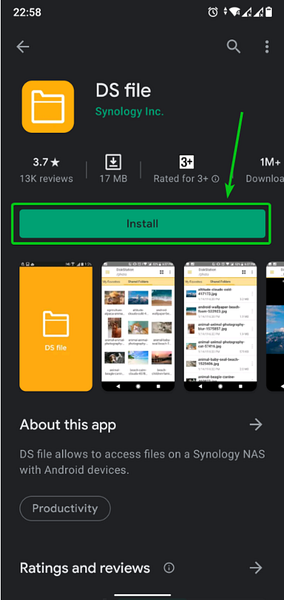
The Datoteka DS namešča se aplikacija. Dokončanje lahko traja nekaj sekund.
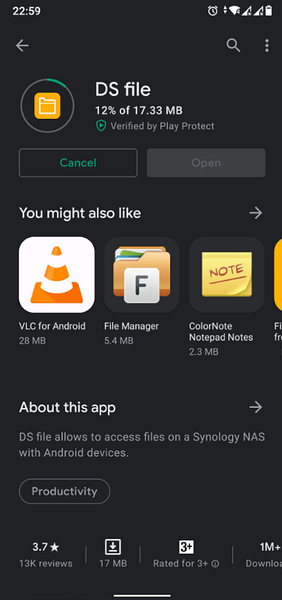
Ko je Datoteka DS aplikacija je nameščena, tapnite Odprto gumb.

Ob prvem odpiranju bi morali videti naslednje okno Datoteka DS app.
Dotaknite se Sprejmi , če želite poslati statistične podatke v Synology. V nasprotnem primeru tapnite Preskoči.
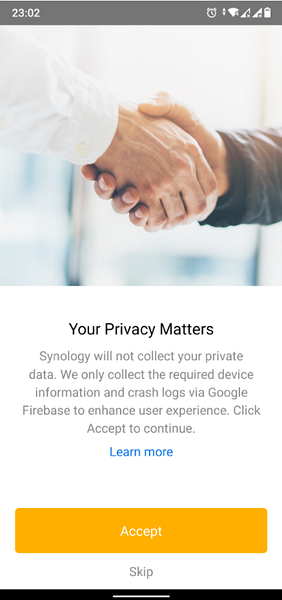
Morali bi videti Datoteka DS okno za prijavo v aplikacijo.
Vtipkati morate svoj ID QuickConnect (Naslov ali ID QuickConnect polje) in prijavo uporabniško ime (račun polje) in geslo (Geslo tukaj) vašega Synology NAS tukaj.
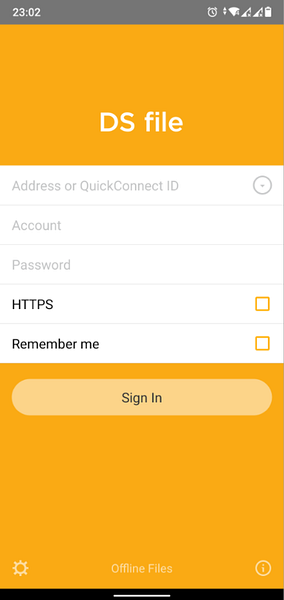
Vnesite svoj ID QuickConnect (linuxhint-88 v mojem primeru) in vaše uporabniško ime in geslo za prijavo v Synology NAS.
Ko končate, tapnite Vpis , kot je označeno na spodnjem posnetku zaslona.
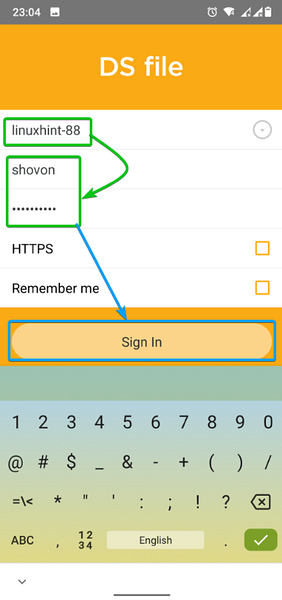
Najbolje bi bilo, če bi bili prijavljeni in Datoteka DS aplikacija mora prikazati vse skupne rabe, ki ste jih ustvarili na Synology NAS.
Iz Synology NAS lahko prenesete poljubne datoteke ali nove datoteke v NAS Synology NAS iz Datoteka DS app.
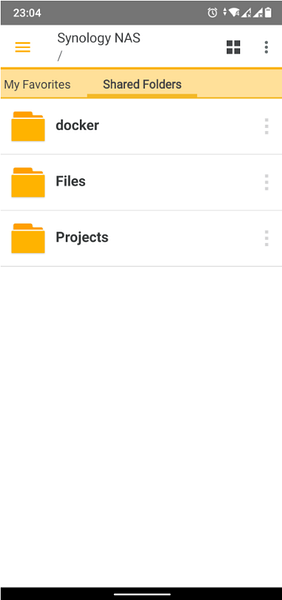
Zaključek
Synology QuickConnect vam omogoča dostop do vašega Synology NAS od koder koli po svetu. V tem članku sem vam pokazal, kako omogočiti QuickConnect na vašem Synology NAS. Pokazal sem vam tudi, kako dostopati do spletnega grafičnega uporabniškega vmesnika Synology iz spletnega brskalnika prek QuickConnect. Pokazal sem vam, kako dostopati do storitve za skupno rabo datotek iz Synology NAS z uporabo Datoteka DS uradna aplikacija Synology za Android prek QuickConnect. Na enak način lahko prek storitve QuickConnect dostopate do drugih storitev s svojega Synology NAS z uporabo ustreznih uradnih Synologyjevih aplikacij.
 Phenquestions
Phenquestions


